在日常使用谷歌浏览器的过程中,缓存文件会逐渐积累,这不仅会占用大量的硬盘空间,还可能影响网页加载速度和浏览体验。因此,定期清理谷歌浏览器中的缓存显得尤为重要。本文将详细介绍如何进行这项操作,帮助用户提升浏览器性能。
当您访问一个网站时,浏览器会将部分数据存储为缓存,以便下次快速加载相同的内容。然而,随着时间推移,这些缓存文件可能会变得过时或损坏,导致页面加载缓慢或出现错误。此外,过多的缓存也会占用宝贵的硬盘空间,影响电脑运行效率。通过定期清理缓存,可以确保浏览器以最佳状态运行,并释放出更多的磁盘空间。
1. 打开谷歌浏览器:首先启动您的谷歌浏览器。
2. 进入设置菜单:点击右上角的三个点图标(更多工具),然后选择“设置”选项。
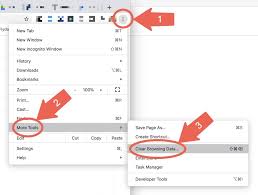
3. 访问隐私和安全设置:在左侧栏中找到并点击“隐私和安全”。
4. 清除浏览数据:点击“清除浏览数据”按钮。
5. 选择时间范围和要删除的数据类型:在弹出的窗口中,您可以选择想要清除的时间范围以及具体的数据类型,比如“缓存图片和文件”。为了确保全面清理,建议勾选所有相关选项。
6. 开始清理过程:确认无误后,点击“清除数据”按钮即可完成操作。
虽然手动清理缓存是一个有效的方法,但如果您希望更便捷地管理这个过程,可以考虑安装一些扩展程序来实现自动清理功能。例如,“cache killer”就是一个广受好评的插件,它能够让您自定义规则,在访问特定网站或达到一定时间间隔时自动清除缓存。
总之,定期清理谷歌浏览器中的缓存不仅能提高网页加载速度,还能释放磁盘空间,优化系统性能。遵循上述步骤,您就可以轻松地保持浏览器的最佳状态了。
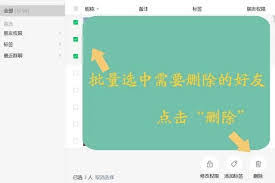
在当今这个数字化的时代,我们每天都要与各种各样的屏幕打交道。无论是手机、平板还是电脑,它们都成为了我们日常生活和工作中不可或缺的工具。而今天,我们要介绍的是一种全新的屏幕操作方式——快投屛多窗口分屏操作,这将彻底改变你对屏幕交互的认知。快投屛多窗口分屏操作:让
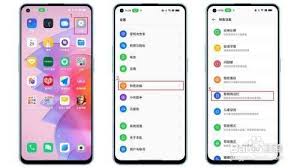
oppo手机以其出色的性能和丰富的功能,赢得了众多用户的喜爱。其中,侧边栏功能更是为用户带来了极大的便利。那么,oppo的侧边栏到底在哪里找呢?本文将为你详细解答,带你轻松掌握这一实用功能。一、侧边栏功能简介oppo手机的侧边栏功能,是一个集成了多种快捷工具和
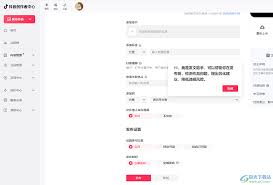
在享受抖音带来的无限乐趣时,你是否也曾遇到过这样的烦恼:每次发布作品后,视频都会自动保存到手机相册,占用宝贵的存储空间?别担心,今天就来为大家揭秘如何在抖音上设置发布作品不保存本地的简单步骤,让你的手机空间更加自由!一、打开抖音,进入发布界面首先,打开你的抖音
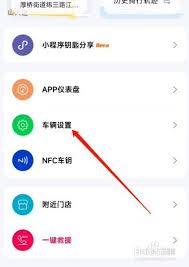
在现代都市的快节奏生活中,电动自行车已经成为我们出行的重要工具之一。作为市场上备受欢迎的品牌之一,爱玛电动车以其时尚的设计和卓越的性能赢得了众多用户的青睐。然而,对于一些新用户来说,如何通过爱玛电动车app实现锁车功能可能还存在一些疑问。今天,我们就来详细探讨

在当今这个科技日新月异的时代,智能手机已经成为了我们日常生活不可或缺的一部分。苹果公司作为全球领先的消费电子及软件制造商,每一代iphone的发布都备受瞩目。今天,我们将深入探讨iphone16e的实机评测,以帮助大家更好地了解这款手机的特点与优势。外观设计i
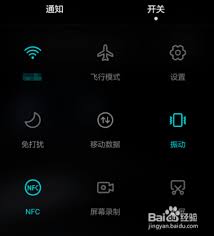
华为手机以其强大的功能和便捷的操作体验,深受用户喜爱。其中,手电筒功能在日常生活中尤为常用。本文将详细介绍如何在华为手机上设置手电筒的一键开关,并澄清关于“一键开关屏幕”的误解,因为通常手机并不支持直接通过手电筒功能来开关屏幕,但可以介绍如何设置一键锁屏功能,
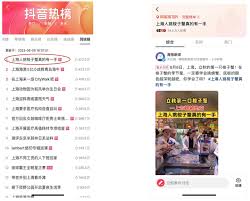
时间:2025/03/12
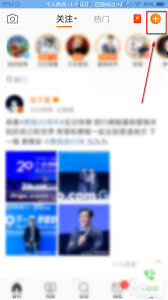
时间:2025/03/12

时间:2025/03/12
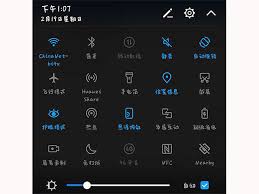
时间:2025/03/12

时间:2025/03/11
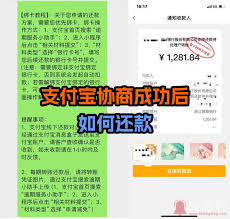
时间:2025/03/10

时间:2025/03/10

时间:2025/03/08

时间:2025/03/08

时间:2025/03/07